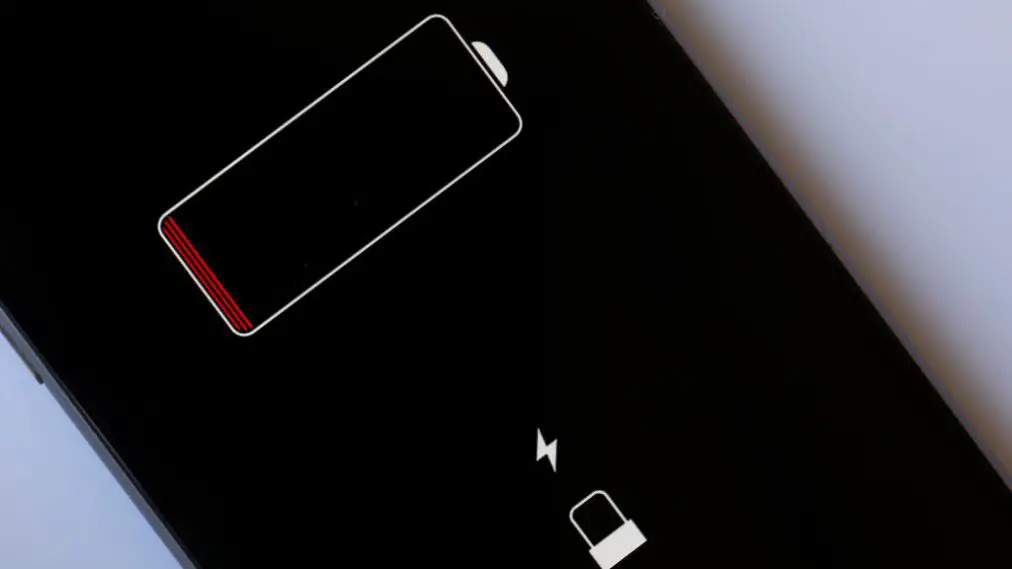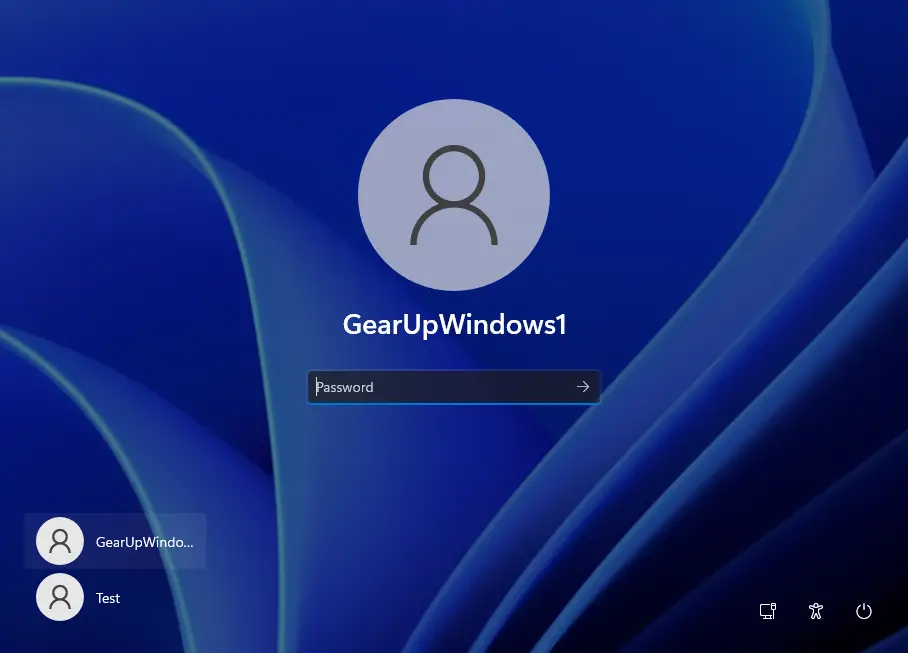مقدمة
يُعد مايكروسوفت إكسيل أداة قوية لإدارة البيانات وتحليلها، حيث يُستخدم على نطاق واسع لتنظيم الأرقام وإجراء العمليات الحسابية المختلفة. إحدى الوظائف الأساسية والمهمة في إكسيل هي تقسيم الأرقام، وهي مهارة ضرورية عند التعامل مع البيانات الكبيرة أو المعقدة التي تحتاج إلى تحليل أو فصل عناصرها.
يمكن تقسيم الأرقام في إكسيل بطرق متعددة، سواء باستخدام الصيغ، الأدوات المدمجة، أو البرمجة بلغة VBA. في هذا المقال، سنتناول كيفية تقسيم الأرقام في إكسيل بشكل تفصيلي، مع استعراض أمثلة عملية وأفضل الممارسات.
محتويات المقال
- مفهوم تقسيم الأرقام في إكسيل
- التقسيم باستخدام الصيغ الأساسية
- استخدام الدوال الرياضية
- استخدام دالة النصوص
LEFTوRIGHTوMID
- التقسيم باستخدام أدوات النصوص المدمجة
- تقسيم الأرقام باستخدام أدوات تحويل النص إلى أعمدة
- التقسيم باستخدام البرمجة بلغة VBA
- أفضل الممارسات في تقسيم الأرقام
- مشكلات شائعة وحلولها
- خاتمة
1. مفهوم تقسيم الأرقام في إكسيل
تقسيم الأرقام في إكسيل يعني فصل مكونات الرقم أو تقسيمه إلى أجزاء محددة حسب الحاجة. يمكن أن يشمل ذلك:
- فصل الأرقام العشرية عن الصحيحة.
- استخراج الأرقام من النصوص المختلطة.
- تقسيم الرقم الطويل إلى مقاطع.
- تقسيم الأرقام بناءً على قواعد رياضية.
2. التقسيم باستخدام الصيغ الأساسية
استخدام الدوال الرياضية
استخراج الأجزاء الصحيحة والعشرية:
للحصول على الجزء الصحيح من الرقم:
=INT(A1)
للحصول على الجزء العشري:
=A1-INT(A1)
مثال:
| الرقم الأصلي (A1) | الجزء الصحيح | الجزء العشري |
|---|---|---|
| 123.456 | 123 | 0.456 |
استخدام دالة النصوص LEFT وRIGHT وMID
استخراج جزء من الرقم بناءً على موضع معين:
- LEFT: استخراج الأرقام من البداية.
=LEFT(A1, 3) # استخراج أول 3 أرقام - RIGHT: استخراج الأرقام من النهاية.
=RIGHT(A1, 2) # استخراج آخر رقمين - MID: استخراج الأرقام من موضع معين.
=MID(A1, 2, 3) # استخراج 3 أرقام بدءًا من الموضع الثاني
مثال:
| الرقم الأصلي (A1) | LEFT (3) | RIGHT (2) | MID (2,3) |
|---|---|---|---|
| 987654 | 987 | 54 | 876 |
3. التقسيم باستخدام أدوات النصوص المدمجة
مايكروسوفت إكسيل يوفّر أدوات نصوص مدمجة تعمل بسهولة لتقسيم الأرقام أو النصوص المختلطة.
تقسيم النصوص المدمجة (Text Functions):
- استخدم أدوات مثل
TEXTلتحويل الأرقام إلى تنسيق معين.=TEXT(A1, "###-###")
تطبيق عملي:
- الرقم 123456 يصبح:
123-456.
4. تقسيم الأرقام باستخدام أدوات تحويل النص إلى أعمدة
تُعد أداة “تحويل النص إلى أعمدة” (Text to Columns) مفيدة جدًا عند الحاجة إلى فصل الأرقام استنادًا إلى فاصل معين.
الخطوات:
- حدد العمود الذي يحتوي على الأرقام.
- اذهب إلى قائمة Data، ثم اختر Text to Columns.
- اختر نوع الفاصل (مثل الفاصلة أو المسافة).
- أكمل الإعدادات واضغط “Finish”.
مثال:
إذا كان الرقم: 123-456-789
- يمكن تقسيمه إلى ثلاثة أعمدة:
- العمود الأول: 123
- العمود الثاني: 456
- العمود الثالث: 789
5. التقسيم باستخدام البرمجة بلغة VBA
إذا كنت بحاجة إلى تقسيم أرقام معقدة بشكل متكرر، يمكنك استخدام البرمجة بلغة VBA لتوفير الوقت.
كود VBA بسيط لتقسيم الأرقام:
Sub SplitNumbers()
Dim Cell As Range
For Each Cell In Selection
Dim Parts() As String
Parts = Split(Cell.Value, "-") ' تقسيم الرقم بناءً على علامة -
Cell.Offset(0, 1).Value = Parts(0) ' الرقم الأول
Cell.Offset(0, 2).Value = Parts(1) ' الرقم الثاني
Next Cell
End Sub
كيفية التنفيذ:
- افتح محرر VBA بالضغط على
Alt + F11. - قم بإنشاء وحدة نمطية جديدة (Module).
- ألصق الكود أعلاه.
- اختر الخلايا التي تحتوي على الأرقام وشغل الكود.
6. أفضل الممارسات في تقسيم الأرقام
- تحقق من التنسيقات: تأكد من أن الأرقام متسقة قبل تقسيمها.
- استخدام النسخ الاحتياطي: احتفظ بنسخة من البيانات الأصلية.
- اختبار الصيغ: جرب الصيغ على عينة صغيرة من البيانات أولاً.
7. مشكلات شائعة وحلولها
| المشكلة | الحل |
|---|---|
| الأرقام تحتوي على رموز خاصة | استخدم وظيفة التنظيف CLEAN أو الاستبدال SUBSTITUTE. |
| الأرقام غير متساوية الطول | استخدم دالة LEN لتحديد طول الرقم وإضافة الأصفار إذا لزم الأمر. |
| الأخطاء في الصيغ | تأكد من إدخال المراجع الصحيحة واختبار الصيغة. |
المزيد من المعلومات
يجعل Excel من السهل إجراء العمليات الحسابية الأساسية ، والتي تتضمن القسمة. يمكنك قسمة الأرقام في خلية واحدة ، أو من عدة خلايا ، أو حتى من أعمدة بأكملها. نظرًا لعدم وجود وظيفة DIVIDE في Excel ، ستحتاج إلى استخدام صيغة بسيطة.
قسّم الأرقام في خلية واحدة
يمكنك قسمة الأرقام في خلية واحدة عن طريق إدخال صيغة بسيطة. افتح Excel وحدد الخلية التي ترغب في إدخال الصيغة فيها. بمجرد تحديده ، أدخل هذه الصيغة:
=A/B
استبدل a و b بالأرقام التي ترغب في استخدامها. لذلك إذا كنت تريد قسمة 100 على 4 ، فعليك إدخال:
=100/4
لاحظ أنه يجب عليك كتابة علامة التساوي (=) في بداية الصيغة وإلا فسيفسر Excel الإدخال على أنه تاريخ.
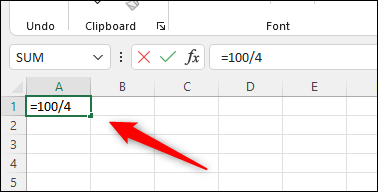 اضغط على “أدخل” وستظهر النتيجة.
اضغط على “أدخل” وستظهر النتيجة.
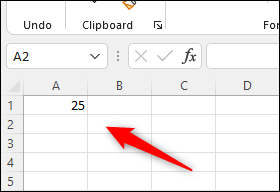 قسّم الأرقام من خلايا متعددة
قسّم الأرقام من خلايا متعددة
إذا كانت لديك بيانات في عدة خلايا ، فيمكنك إدخال صيغة بسيطة في خلية فارغة لتلقي حاصل القسمة. على سبيل المثال ، لنفترض أن لديك 100 في الخلية B2 4 والخلية B3 ، وتريد حاصل قسمة هذين الشكلين. في خلية فارغة ، أدخل:
= B2 / B3
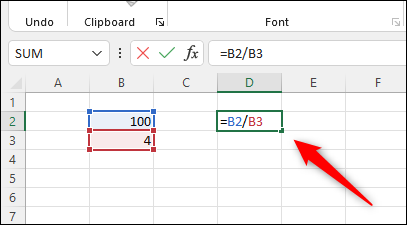 ستسحب هذه الصيغة البيانات من كل خلية لحسابها. اضغط على “أدخل” وستظهر النتيجة.
ستسحب هذه الصيغة البيانات من كل خلية لحسابها. اضغط على “أدخل” وستظهر النتيجة.
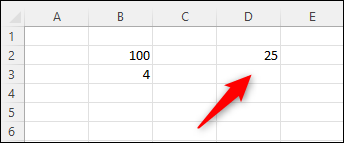 قسّم عمود أعداد (برقم ثابت)
قسّم عمود أعداد (برقم ثابت)
يمكنك قسمة عمود من الأرقام على رقم في خلية مختلفة. على سبيل المثال ، لنفترض أن الخلايا A1-A6 تحتوي كل منها على رقم ، وتريد قسمة تلك الخلايا على الرقم الموجود في الخلية C1.
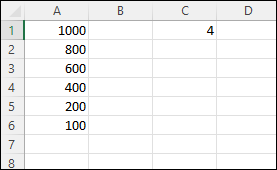 أولاً ، حدد الخلية B2 ، حيث سيكون ناتج الصيغة الأولى. في B2 ، أدخل هذه الصيغة:
أولاً ، حدد الخلية B2 ، حيث سيكون ناتج الصيغة الأولى. في B2 ، أدخل هذه الصيغة:
= A1 / $ C $ 1
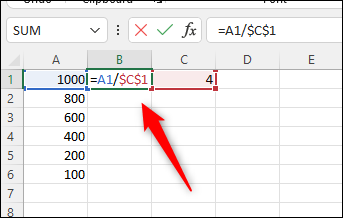 اضغط على “أدخل” وستظهر النتيجة.
اضغط على “أدخل” وستظهر النتيجة.
ما $ يخبر Excel في هذه الحالة هو أن الرقم الموجود في الخلية C1 مطلق. هذا يعني أنه إذا نقرت وسحب الصيغة في B1 لأسفل ، سيتغير الجزء A1 من الصيغة إلى A2 و A3 وما إلى ذلك ، بينما سيبقى C1 كما هو.
للحصول بسرعة على حاصل باقي الأرقام في العمود ، انقر واسحب زاوية الخلية B1 (تسمى مقبض التعبئة ) لتكرار الصيغة لكل خلية.
هذا كل ما في الامر.
هذه مجرد واحدة من الحسابات الأساسية التي يمكنك القيام بها في Excel. يمكنك أيضًا الضرب والجمع والطرح وغير ذلك الكثير.
خاتمة
تقسيم الأرقام في مايكروسوفت إكسيل مهارة مهمة لتسهيل تحليل البيانات ومعالجتها. سواء كنت تستخدم الصيغ الأساسية، الأدوات المدمجة، أو البرمجة بلغة VBA، يمكنك اختيار الطريقة الأنسب لاحتياجاتك. مع الممارسة واستخدام أفضل الممارسات المذكورة أعلاه، ستتمكن من تحسين كفاءتك في التعامل مع الأرقام داخل إكسيل.